
U盘是我们平常比较常用的移动存储设备,在使用过程中难免会遇到这样或那样的问题。有部分笔记本电脑win7用户在插入U盘时怎么也无法读取的问题,在笔记本上遇到无法识别U盘问题想必有很多用户都不知道该如何去解决,一起来看看下面的简单解决方法。
笔记本电脑win7系统使用U盘无法识别解决步骤:
1、首先鼠标在电脑桌面上的计算机图标上右击,然后选择“管理”选项,打开计算机管理窗口;
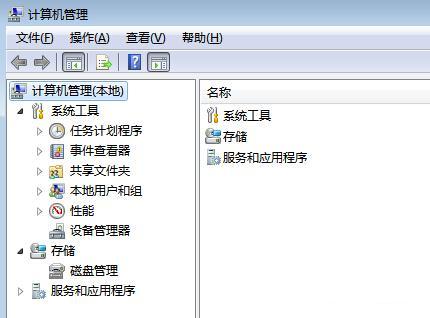
2、在打开的计算机窗口中,点击下方存储下的“磁盘管理”项,然后检查看看有没有u盘的盘符;
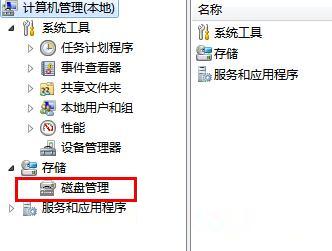
3、如果有看到的话,就属于右击u盘选择“更改驱动器名称和路径”选项;
4、接着点击“更改”按钮,打开“更改驱动器号和路径”的对话框,然后展开“指定以下驱动器号”的右边下拉列表,选择你希望分配给U盘的驱动器号,尽量靠后选择,比如X、Y、Z等;
5、选择完成之后点击确定按钮,回到更改驱动器和路径的窗口,在点击确定即可。如果一切正常的话,就给u盘单独设置一下长久使用的驱动器号,并不受虚拟驱动器的影响了。
在笔记本上使用U盘而出现无法识别的问题也是比较正常的,如果用户也遇到无法识别U盘问题的话,那么可以按照教程的步骤方法去解决。